一覧にないコマンドをクイックアクセスツールバーに追加するには
オプションと表示をカスタマイズする
最終更新日時:2023/04/03 16:58:30
クイックアクセスツールバーの▼をクリックし、[その他のコマンド]から追加したいコマンドを選択します。Excelのオプションダイアログボックスを開いて[クイックアクセスツールバー]からでも行えます。リボンにないコマンドから好きなコマンドをクイックツールバーに追加してみましょう。
一覧にないコマンドをクイックアクセスツールバーに追加する
- クイックアクセスツールバーの右側▼をクリックします。
- クイックアクセスツールバーのカスタマイズメニューより[その他のコマンド]を選択します。
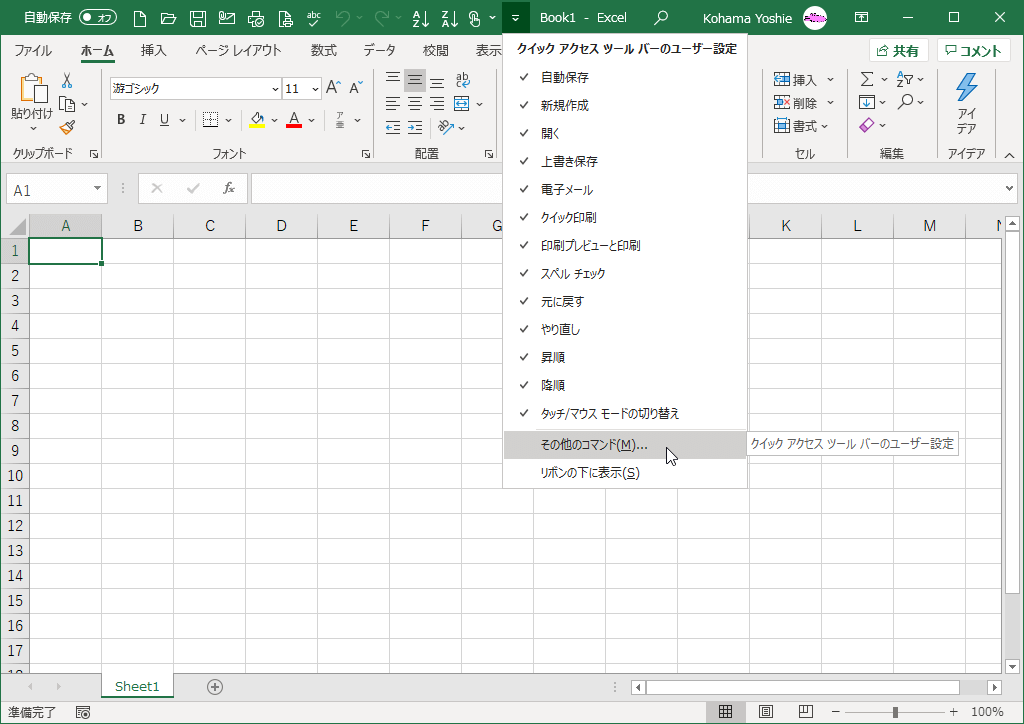
- [Excelのオプション]ダイアログボックスの[クイックアクセスツールバー]が開かれたら、[コマンドの選択]一覧より[リボンにないコマンド]を選択します。
- 追加したいコマンドを選択して[追加]ボタンをクリックします。

- 追加できたら[OK]ボタンをクリックします。
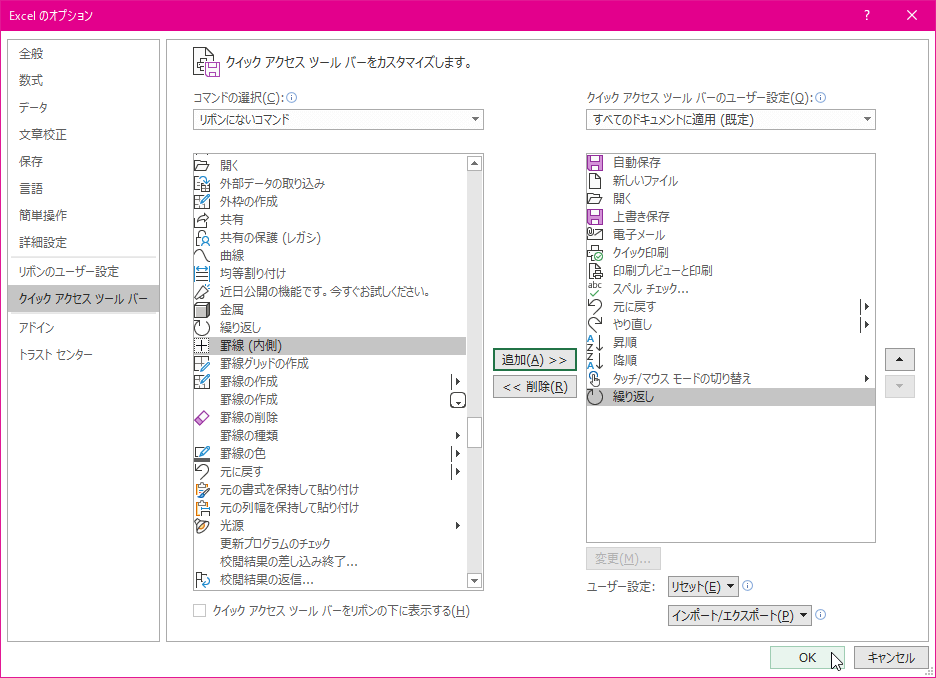
- コマンドがクイックアクセスツールバーに登録されました。
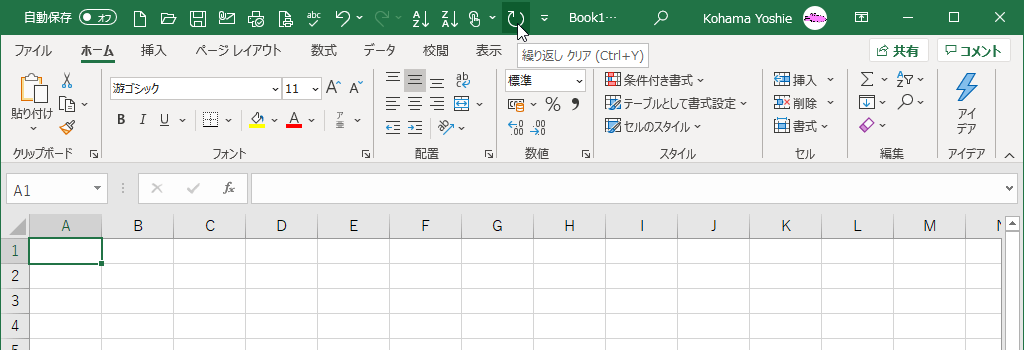
スポンサーリンク
INDEX
- Microsoft Excel 2019
- Chapter 1 ワークシートやブックの管理
- オプションと表示をカスタマイズする
- Chapter 1 ワークシートやブックの管理
異なるバージョンの記事
コメント
※技術的な質問はMicrosoftコミュニティで聞いてください!

